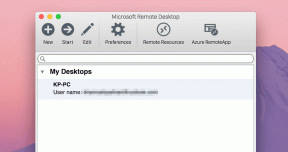Kako pokrenuti programe u koje nemate povjerenja u izolaciji koristeći Sandboxie
Miscelanea / / February 12, 2022
Ako je vaš geek količnik negdje na višoj strani, sigurno je pretpostaviti da ste instalirali (i deinstalirali) dosta programa. Također morate konfigurirati svoje računalo da radi kao svilenkasto glatki stroj. Ova dva stanja često su u međusobnom sukobu kada instalirate softver koji pustoši na računalu. Instaliranje novih i neprovjerenih programa u izoliranom virtualnom okruženju daje vam najbolje od oba svijeta.
Sandboxie je lagan i kompaktan besplatni softver koji blokira programe sklone pogreškama i zlonamjerni softver baziran na webu da utječu na vaše računalo. Sigurnosni softver stvara virtualni sandbox i to vam omogućuje instalirati novi softver, vaš preglednik i druge aplikacije temeljene na pregledniku u sigurnom okruženju, zaštićenom od dubljih slojeva OS-a. Sandboxie vam pomaže da isprobate nove nedokazane aplikacije i odlučite ih zadržati ili odbaciti.

Instalirajte i pokrenite Sandboxie
Sandboxie je preuzimanje od 2 MB. Radi na svim 32-bitnim verzijama sustava Windows. Prilikom prve instalacije, Sandboxie može prikazati okvir za kompatibilnost softvera koji mu nakon potvrde omogućuje promjenu konfiguracije vlastitih postavki i sandboxa koji stvara.
Sandboxie se može pokrenuti iz kontekstnog izbornika. Desnim klikom na softver možete odabrati Pokreni Sandbox naredba. Također možete otvoriti program u sandboxu pomoću Pošalji na zapovjedništvo iz kontekstnog izbornika. Za pregledavanje weba u zaštićenom načinu možete koristiti i zadani zaštićeni web preglednik koji je klon vašeg zadanog preglednika u zaštićenom okruženju.
Također ako otvorite Sandbox Control, možete otvoriti bilo koji program pomoću sljedeće naredbe izbornika:
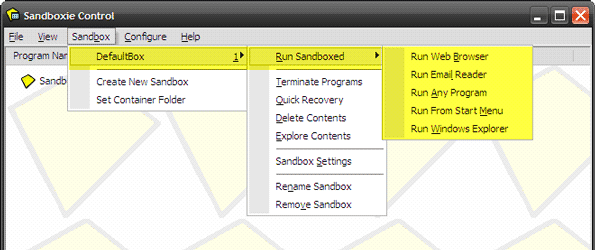
Sigurnost virtualnog okruženja
Isprobajmo Sandboxie otvaranjem Firefoxa i preuzimanjem softvera. Sve instance programa u zaštićenom okruženju označene su simbolom '#' na naslovnoj traci. Program u zaštićenom okruženju (u ovom slučaju preglednik Firefox) također je označen žutim obrubom. Sve aplikacije (npr. dodaci za Firefox) koje instalirate unutar ove instance preglednika u zaštićenom okruženju također će biti sadržane u pješčanom okruženju. U slučaju Firefoxa, ponovno pokrenuti preglednik nakon instalacije dodatka također se otvara unutar sandboxa.
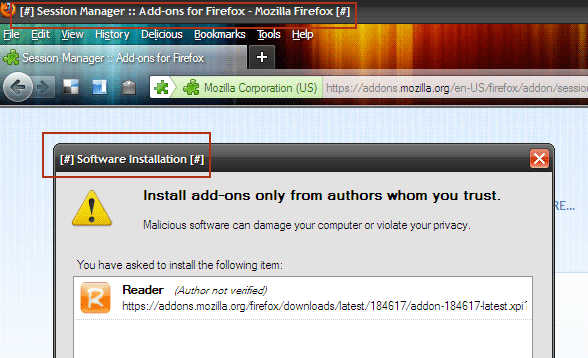
Sandboxie kontrola prikazuje status pokretanja programa koji se izvode u trezoru u trenutnom sandboxu. Možete stvoriti više od jednog sandboxa.
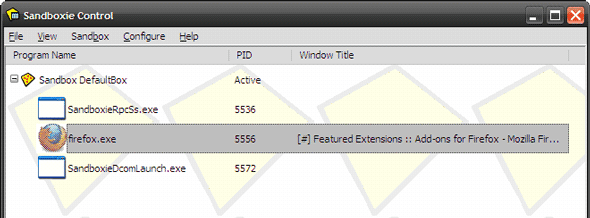
Svaka datoteka preuzeta tijekom pregledavanja također se sprema u sandbox. Sandboxie vam daje mogućnost da oporavak datoteku i premjestite je u nepakirani dio sustava Windows u slučaju da je odlučite zadržati.
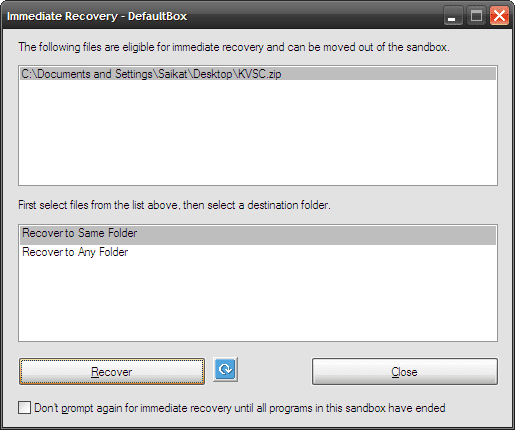
Zatvaranje Sandboxie Control prekida sve programe i vraća redoslijed sustava Windows koji je postojao prije nego što ste program stavili u sandbox. Također možete izbrisati sav sadržaj iz Sandboxa nakon što završite s njim.

Dobra je mjera opreza koristiti Sandboxie sa svojim programima za preuzimanje i vašim klijent e-pošte u slučaju da preuzimate nešto u što niste previše sigurni. Sandboxie se također može koristiti za pokretanje više instanci istog programa. Na primjer, možete pokrenuti svoj preglednik u normalnom načinu rada i također u zaštićenom načinu rada.
Sandboxie dolazi s punopravnim vodičem koji vas vodi kroz korake postavljanja i korištenja kako bi vaše računalo bilo u ružičastom zdravlju. Pokrenite ga i dajte nam svoje mišljenje o korisnosti Sandbox aplikacije.
Posljednje ažurirano 07. veljače 2022
Gornji članak može sadržavati partnerske veze koje pomažu u podršci Guiding Tech. Međutim, to ne utječe na naš urednički integritet. Sadržaj ostaje nepristran i autentičan.
DALI SI ZNAO
Vaš preglednik prati OS vašeg sustava, IP adresu, preglednik, te dodatke i dodatke preglednika.